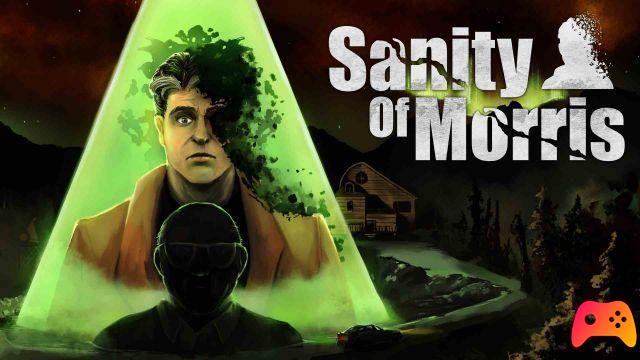¿Qué es la OBS?
OBS significa "Open Broadcast Studio" y se refiere a una aplicación que permite grabación y transmisión de contenidos multimedia en tiempo real desde Internet. Este software fue creado en código abierto y se puede obtener de forma gratuita.
Característica dell'oss
oferta OBS soporte multiplataforma y una poderosa API. Además, tiene una serie de funciones a través de complementos como Direct Show AudioSource que facilita el uso de cualquier dispositivo de captura de video o entrada de audio como fuente.
Asimismo, puede agregar o insertar cámaras web, texto, marcos y overplay en OBS. Esta aplicación también le permite usar su navegador llamado CLS Browser Source a través del marco Chromium.
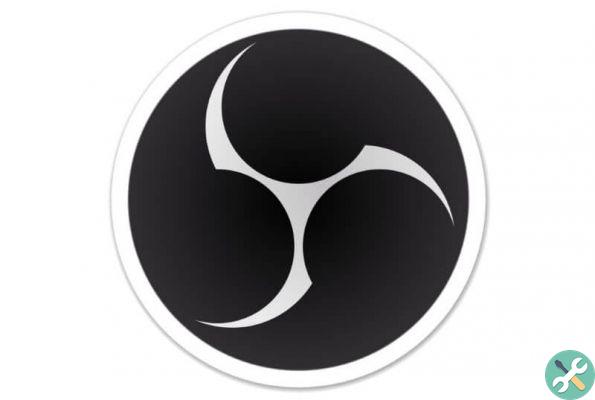
¿Cómo puedo registrar League of Legends sin demora? - Registrar League con Obs
Puedes registrar League of Legends sin demora usando OBS. El procedimiento requiere la aplicación de una serie de pasos que puedes conocer a continuación.
Descarga e instala la aplicación OBS Studio
En primer lugar, debe descargar una herramienta para capturar el juego de League of Legends en tiempo real como OBS Studio. Puede encontrarlo en el sitio web oficial de obsproject.
Seleccione la última versión disponible de OBS Studio junto al botón «Descargar instalador». Espere unos segundos para que se complete la descarga en su PC. Ejecute el archivo de instalación y siga las instrucciones del asistente para instalar el software.
Configura la aplicación para registrar LoL con Obs
Asegúrese ejecutar OBS como administrador. Para hacer esto, haga clic derecho en el icono de la aplicación y haga clic en «Ejecutar como administrador». Configure la aplicación desde "Configuración" y elija "Avanzado" en el menú desplegable del modo "Salir".
Luego seleccione el «codificador de video H264» y configure la velocidad de carga recomendada (4000 Kbps). Ingrese el valor "2" en el rango de cuadros. Vaya a "Configuración" y haga clic en "Video". Allí, configura la resolución según tus preferencias.
Crea dos escenas
debe crear la escena debida en OBS Studio ya que League of Legends usa una ventana para el juego y otra para el cliente. Configura las escenas desde un recuadro que encontrarás en la parte inferior de OBS Studio. Presiona «+», nombra la primera escena y guárdala. Repita este procedimiento para crear la segunda escena.
Agregar elementos a las escenas
Selecciona la primera escena que corresponda al juego y presiona el botón secundario del mouse sobre «Fuentes». Presione la opción "Agregar" para agregar la fuente "Captura de pantalla" o "Captura de pantalla". Luego ve a la segunda escena y agrega "Capturar juego" o "Capturar juego".
También puede acceder a "Fuentes" o "Fuentes" desde la parte inferior de la ventana de la aplicación, justo en el cuadro con el símbolo "+" al lado del cuadro "Escena".

Usa il plugin Simple Scene Switcher
El componente Conmutador de escena simple se utiliza para cambiar automáticamente la escena según la pantalla enfocada. Asimismo, puede cambiar la escena cuando cambia el título de la pantalla.
Para usar este componente en OBS Studio, debe visitar el sitio web de obsproject. Extraiga los archivos comprimidos y copie el archivo advanced-scene-switcher.dll en la carpeta C: / Program Files (x86) obs-studioobs-plugins32bit para la versión de 32 bits y en C: / Programs obs-studiobin64bit para la de 64 bits. versión de bits. Inicie sesión en OBS Studio e configurar hay complemento.
Registrar League of Legends con Obs
Después de configurar la aplicación, ahora puede comenzar a grabar la pantalla de su PC con OBS mientras juega League of Legends. Presione el botón "Empezar a transmitir" o "Iniciar Streaming" si quieres grabar el partido en directo o elige la opción "Iniciar Grabación" si prefieres cambiar la grabación. Y finalmente, si por alguna razón se presenta el problema de la pantalla negra al tomar una captura de pantalla con OBS, actualice los controladores y proceda a registrar el juego.